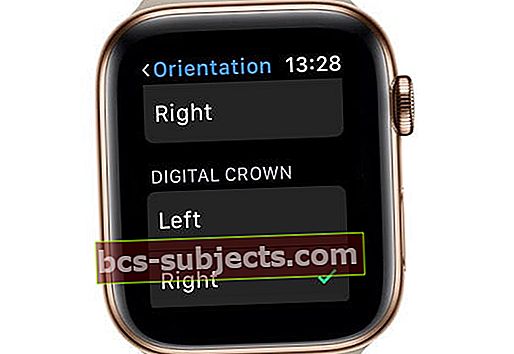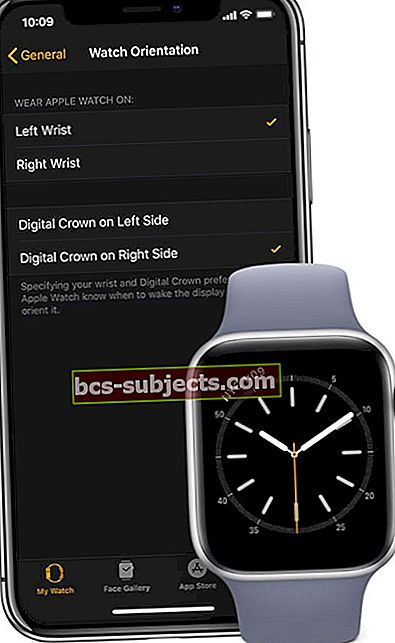Se você é proprietário de um Apple Watch, sabe que a Apple coloca sua coroa digital no lado direito do próprio dispositivo. Pelo menos, por padrão.
Na maior parte, a Apple provavelmente optou por essa decisão de design para imitar como os relógios reais são configurados. Dessa forma, os usuários que mudam de um relógio analógico para o Apple Watch acharão o dispositivo familiar e confortável de usar.
Mas só porque o Apple Watch sai da caixa dessa forma não significa que você tem que ficar com ele.
Na verdade, há outra maneira de usar seu Apple Watch que pode vir com seu próprio conjunto de benefícios.
O que é orientação reversa da coroa?
 Imagem via Craig Hockenberry
Imagem via Craig Hockenberry A forma mencionada acima é conhecida como "orientação reversa da coroa". Mas esse não é seu nome oficial, já que a Apple não o reconhece em nenhum de seus sites ou materiais de embalagem.
Esse nome foi cunhado pela primeira vez pelo desenvolvedor de aplicativos e web Craig Hockenberry, que provavelmente foi o primeiro usuário a trazer a opção de desgaste alternativo à luz em grande escala.
Basicamente, a orientação reversa da coroa é exatamente o que parece. Em vez de a coroa digital estar no canto superior direito do relógio, ela estará no canto inferior esquerdo.
Isso pode não parecer muito bom, mas existem alguns benefícios associados a ele.
Alguns dos benefícios potenciais de reverter a orientação do Apple Watch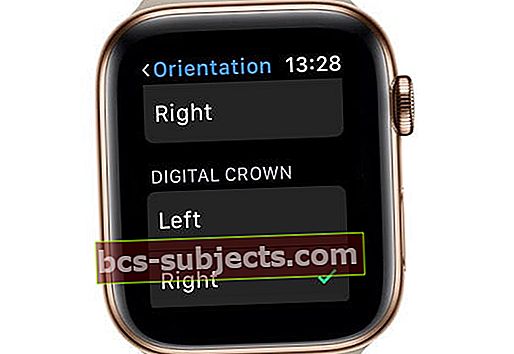
Inverter a orientação da coroa digital em seu Apple Watch não é apenas uma mudança estética. E não se preocupe, sua tela e aplicativos não ficarão de cabeça para baixo.
Aqui estão apenas alguns benefícios relatados pelos usuários que usam a orientação reversa da coroa.
A ergonomia é melhor
Quando Hockenberry escreveu pela primeira vez sobre a chamada orientação da “coroa reversa”, ele percebeu que havia uma mudança ergonômica positiva.
Alguns usuários acham a posição natural do Apple Watch um pouco estranha, exigindo que os dedos ou polegares sejam colocados e usados de forma não natural.
Com a orientação reversa da coroa, você naturalmente deseja usar o polegar para ativar e rolar a coroa digital. O outro dedo é usado para estabilidade e pode tocar e rolar rapidamente na tela - sem nunca ter que mover o polegar para fora da coroa.
Isso poderia tornar sua voz mais clara
Devido à forma como as partes externas do Apple Watch estão situadas, virá-lo pode trazer o microfone embutido para mais perto de sua boca.
Isso é uma vantagem para o reconhecimento de comando de voz do Siri. Mas também pode aumentar sua clareza ao usar um Apple Watch para chamadas telefônicas ou outras atividades relacionadas a áudio.
Isso vai mitigar as ativações acidentais do Siri
Alguns usuários, especialmente aqueles com trabalhos fisicamente exigentes, podem ativar inadvertidamente o Siri em momentos inoportunos.
É aí que essa orientação reversa pode ser útil. Com a coroa digital virada para o lado direito, há menos chance de ela ser pressionada acidentalmente.
Existem desvantagens?
De acordo com usuários que usam a orientação reversa da coroa, as desvantagens são realmente poucas e distantes entre si. Mas há alguns que vale a pena notar.
Por exemplo, muitos aplicativos esperam que a coroa digital esteja no canto superior direito - e mostrará indicadores de rolagem e outros elementos da interface do usuário que refletem isso.
Ainda assim, é uma reclamação relativamente menor e não é realmente um fator decisivo. E a Apple sempre poderia consertá-lo em um patch watchOS que está por vir.
Como configurar a orientação reversa da coroa no Apple Watch
Se você está curioso sobre a orientação reversa da coroa neste ponto, você pode tentar por si mesmo. É bastante fácil de fazer.
- Abra o aplicativo Watch no seu iPhone conectado
- Toque em Geral
- Encontre e toque em Orientação do relógio

Neste ponto, você verá opções para orientação do pulso.
Mas você também encontrará uma opção pouco usada para definir de que lado o Coroa digital está ligado.
A maioria dos usuários ignora ou não tem conhecimento dessa opção, mas é assim que você configurará seu Apple Watch para sua “orientação reversa”.
Para orientação reversa:
- Selecione a coroa digital no lado esquerdo se você usá-la no pulso direito

- Selecione a coroa digital no lado direito se você usá-la no pulso esquerdo normalmente
A menos que você esteja trocando de pulso, deixe a seleção de pulso em paz.
Claro, você também precisará virar o relógio, retirando a pulseira e montando-a de volta "ao contrário".
Altere a orientação do Apple Watch usando o aplicativo Watch!
Você nem mesmo precisa usar seu relógio para fazer essa alteração. Basta abrir o aplicativo Watch.
- Toque em Geral
- Toque em Orientação do relógio
- Mude a coroa digital para o lado esquerdo ou direito
- Procure a marca de seleção para verificar sua configuração
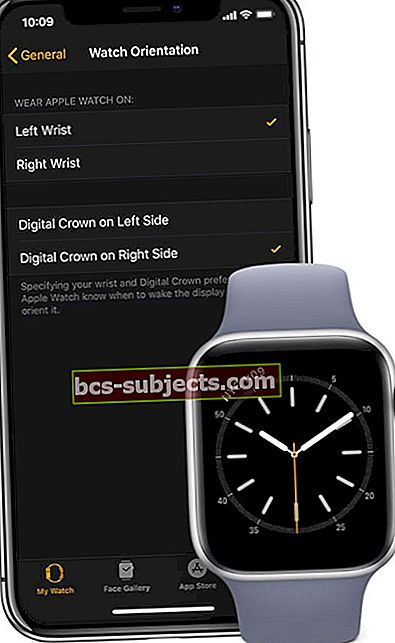
- Procure a marca de seleção para verificar sua configuração
Uma nota de despedida
Lembre-se de que provavelmente você precisará de algum tempo para se acostumar com as posições alteradas. Mas não desista logo no início. Aguarde alguns dias e verifique se sua experiência com o Apple Watch melhorou.
Para muitas pessoas, sim. Mas, felizmente para aqueles que não são fãs, é extremamente fácil retornar o Apple Watch para sua orientação de coroa padrão.